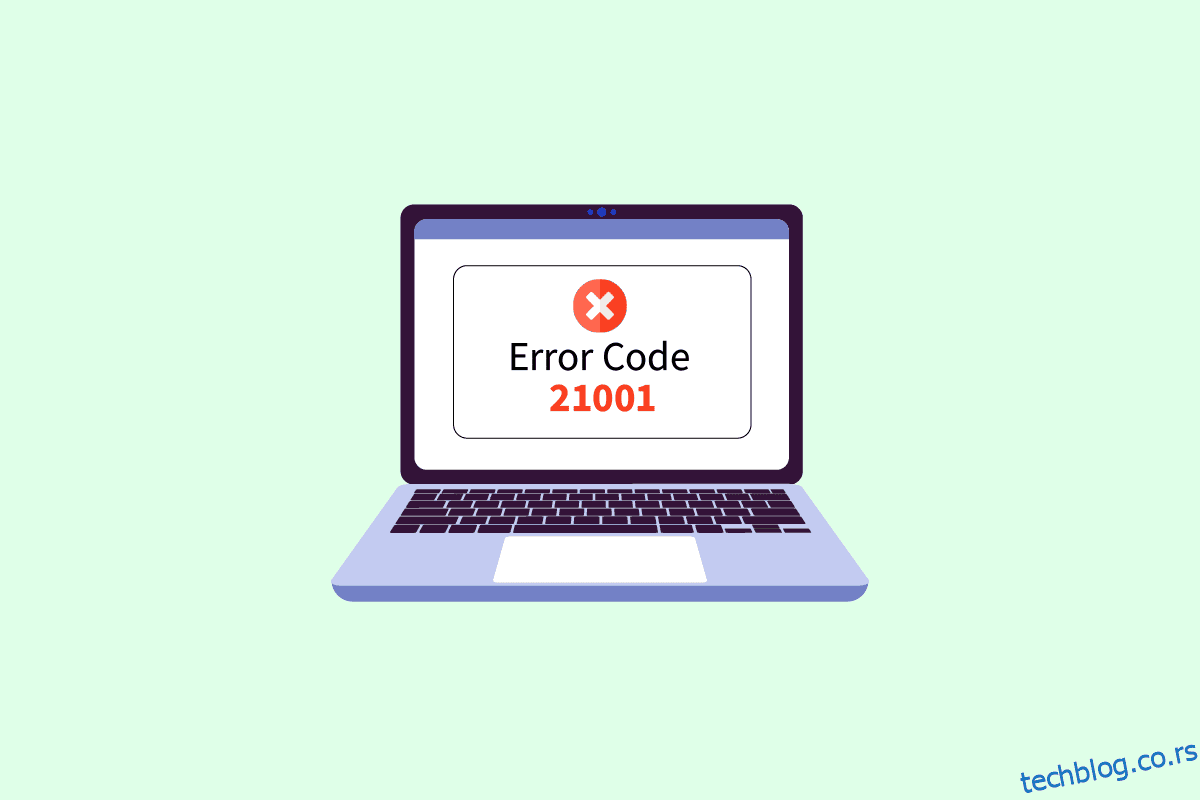ВМваре је виртуелни софтвер који помаже предузећима да раде са више апликација и система на једном серверу. ВМваре алати су неопходни за омогућавање функција у ВМваре производима за управљање оперативним системима. Овим алатима су потребна редовна ажурирања да би исправно радили и побољшали искуство оперативних система. Међутим, ова ажурирања понекад доводе до тога да корисници наиђу на грешке. Једна од ових грешака на које се обично среће је код грешке 21001. Ако сте и ви један од ових корисника и суочавате се са истим проблемом, онда имамо савршен водич за вас. Уз више исправки, водич ће вас такође провести кроз разлоге због којих ова надоградња ВМваре алата не успе са проблемом грешке 21001. Дакле, почнимо са овим корисним водичем одмах.
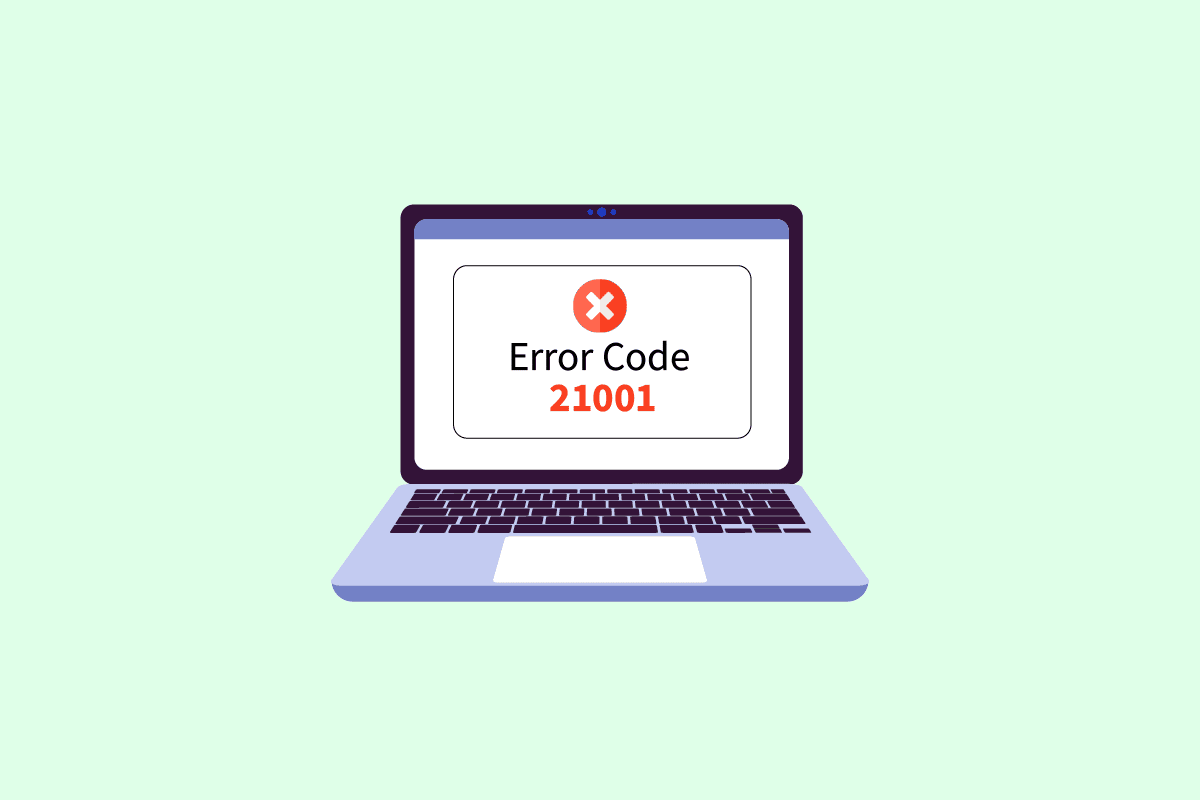
Преглед садржаја
Како да поправите шифру грешке надоградње ВМваре алата 21001 у оперативном систему Виндовс 10
ВМваре алати омогућавају функције у ВМваре производима које побољшавају корисничко искуство. Овај скуп услуга помаже у бољем управљању, побољшаним оперативним системима за госте и беспрекорној интеракцији корисника са ОС-ом. ВМваре алати помажу у преношењу информација са главног оперативног система на оперативни систем за госте.
Шта узрокује грешку 21001 за инсталирање ВМваре алата?
Различити разлози попут оних који су наведени у наставку су виђени да узрокују проблеме који доводе до грешке 21001:
- Слаба интернет конекција
- Није подржан оперативни систем
- Напредна подешавања изолације
- Проблеми са Виндовс регистром
Постоји неколико метода које вам могу помоћи у ажурирању ВМваре алата без грешака. Можете испробати ове методе на свом систему редоследом у коме су наведени у наставку да бисте решили проблем са кодом грешке 21001.
Метод 1: Решите проблеме са Интернет везом
Прва ствар коју треба узети у обзир је интернет конекција. Приликом ажурирања ВМваре алата, важно је осигурати да имате добру интернет везу. Можете проверити исто користећи кораке који су дати у наставку.
1. Притисните тастер Виндовс, откуцајте Цомманд Промпт, а затим кликните на Покрени као администратор.
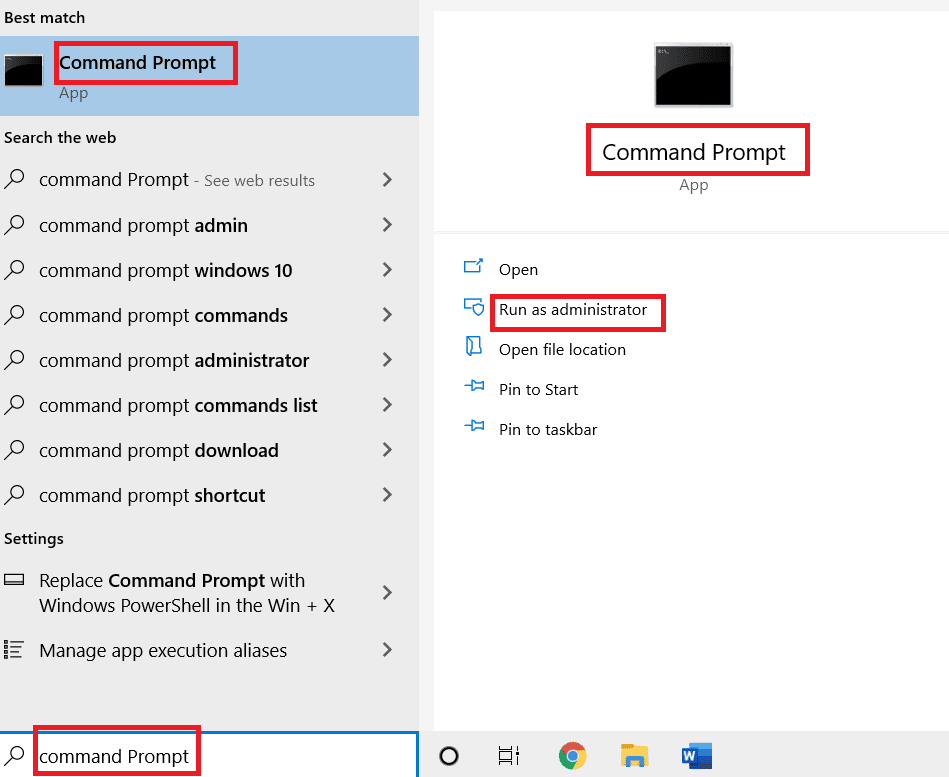
2. Кликните на Да у одзивнику Контрола корисничког налога.
3. Сада откуцајте дату команду и притисните тастер Ентер да бисте покренули пинг тест.
ping www.google.com
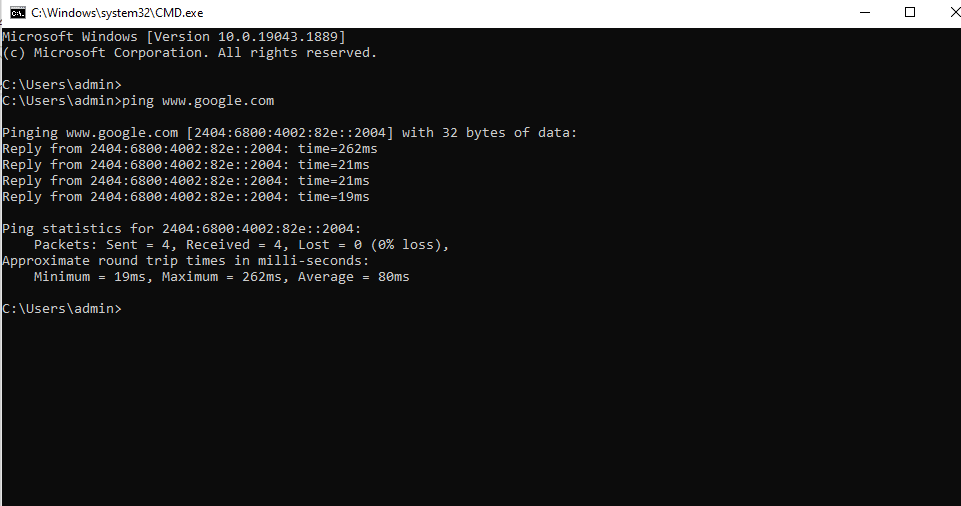
4. Ако пинг варира, покушајте да покренете алатку за решавање проблема са мрежом. Пратите наш водич за решавање проблема са мрежним повезивањем у оперативном систему Виндовс 10.
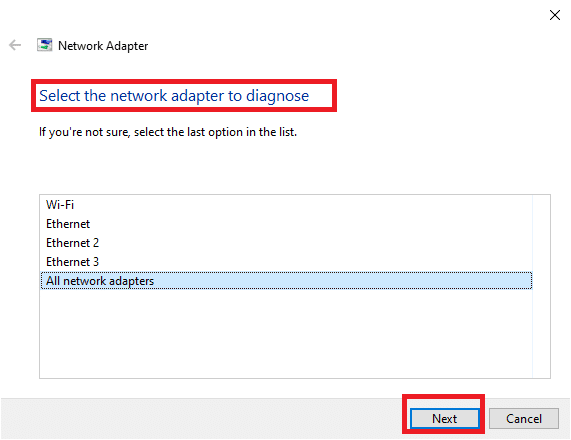
Ако је пинг одговор на екрану већи од 150 мс, онда је ваша интернетска веза изузетно спора и морате или да се повежете на јаку мрежу или да промените мрежу да бисте наставили са инсталацијом ВМваре алата и да бисте решили код грешке 21001.
Метод 2: Проверите компатибилност оперативног система
Након провере интернет конекције, морате да проверите да ли је оперативни систем који користите компатибилан са ВМваре алатима и није разлог да надоградња ВМваре алата не успе са грешком 21001. Оперативни систем мора да буде у потпуности сертификован да би се избегле грешке приликом ажурирања алата . Проверите ВМваре водич за компатибилност да бисте сазнали више о одговарајућем систему потребном за инсталирање алата.
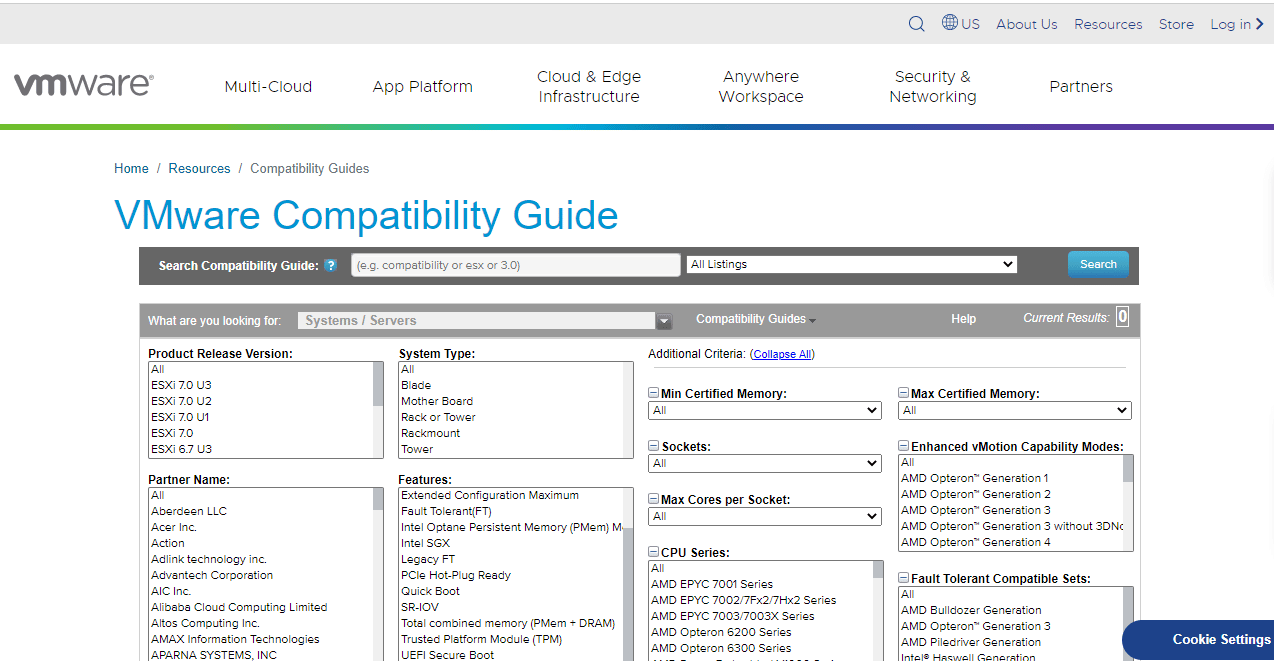
Метод 3: Поново покрените оперативни систем за госте
Још једно једноставно решење за проблем са којим се сусрећете приликом инсталирања софтверских алата ВМваре је да поново покренете оперативни систем за госте. Могуће је да вам једноставно поновно покретање оперативног система може помоћи са грешком 21002. Прочитајте наш водич о 6 начина да поново покренете или поново покренете Виндовс 10 рачунар у случају да користите Виндовс оперативни систем за госте.
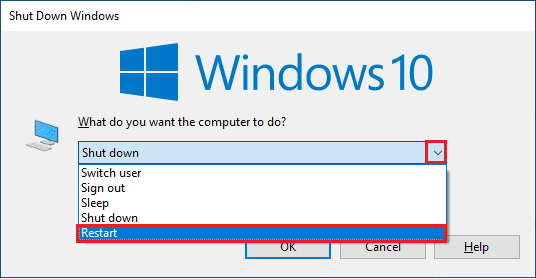
Метод 3: Изаберите исправан оперативни систем
Следећи метод који је изузетно користан у решавању кода грешке 21001 је да проверите да ли је исправан оперативни систем изабран за инсталирање ВМваре алата. Ово се може проверити повезивањем са ЕСКС/ЕСКСи хостом на коме се налази ваша виртуелна машина. Пратите доле наведене кораке да бисте проверили изабрани оперативни систем:
1. Прво изаберите виртуелну машину у коју покушавате да инсталирате алате.
2. Затим кликните на падајући мени Радње и изаберите опцију Уреди подешавања.
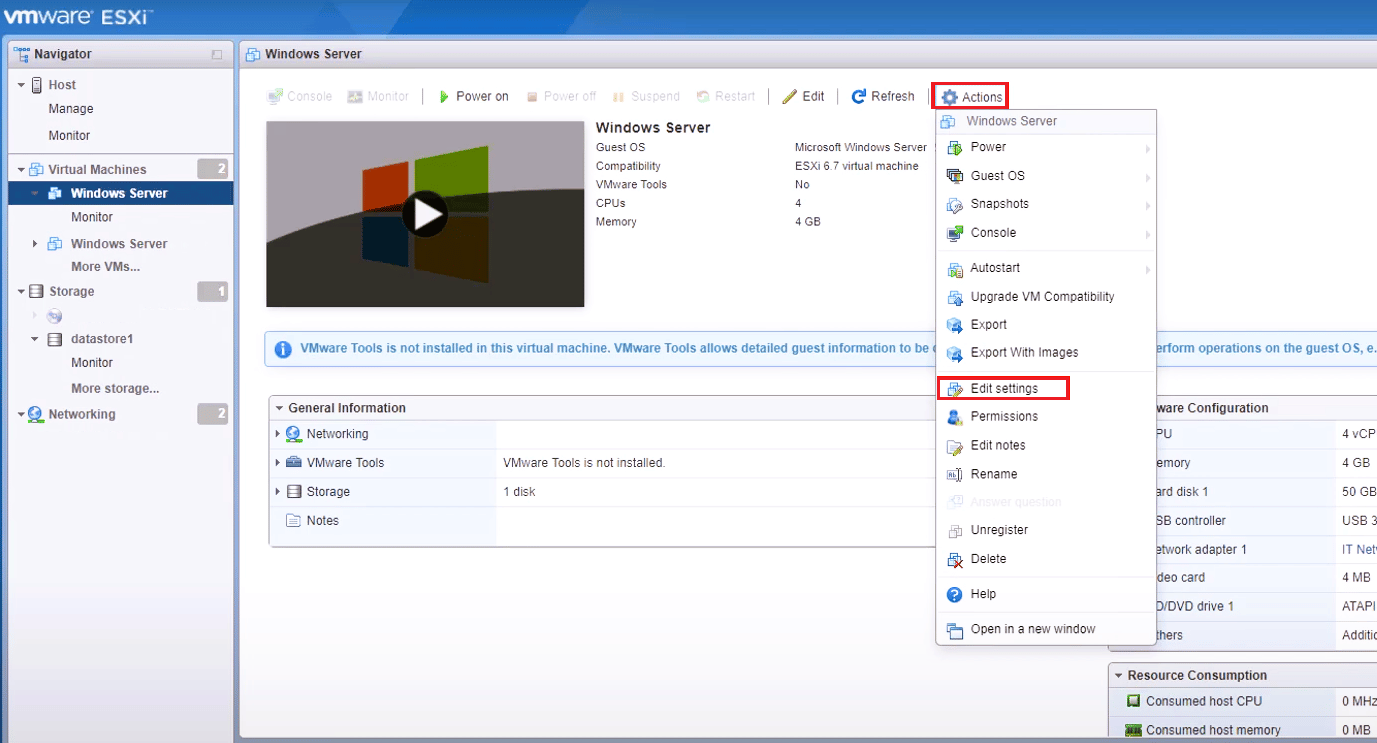
3. Затим изаберите картицу Опције.
4. Сада проверите да ли је у прозору Својства виртуелне машине изабран исправан оперативни систем за госте.
5. Затим кликните на ОК.
Метод 4: Проверите оштећену ИСО слику
Оштећена ИСО слика такође може изазвати код грешке 21001 приликом инсталирања ВМваре алата. Стога, уверите се да је ваш ИСО валидан да бисте избегли грешке у инсталацији користећи кораке дате у наставку:
1. Повежите се са ЕСКС/ЕСКСи хостом.
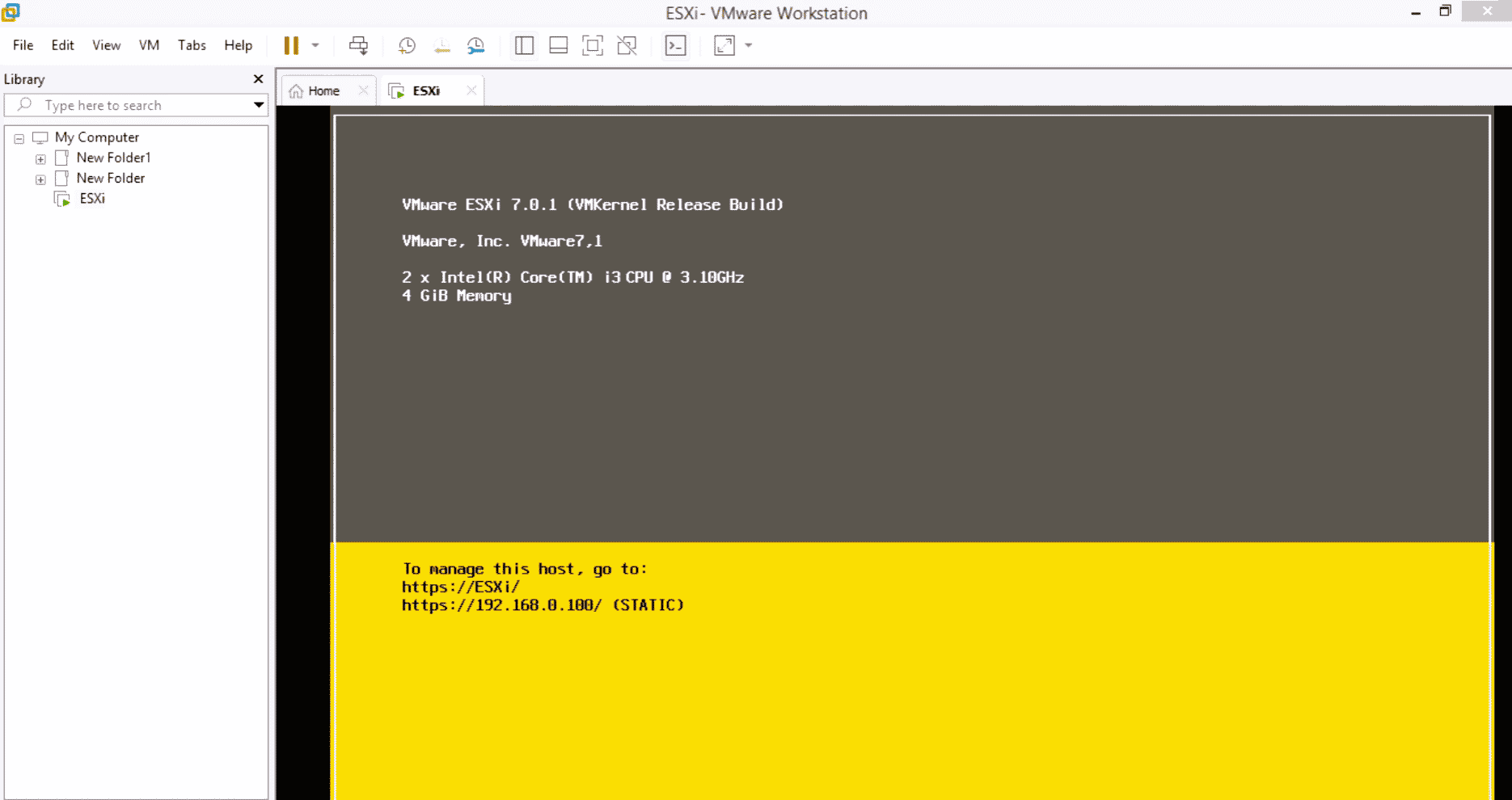
2. Пријавите се као корисник са привилегијама.
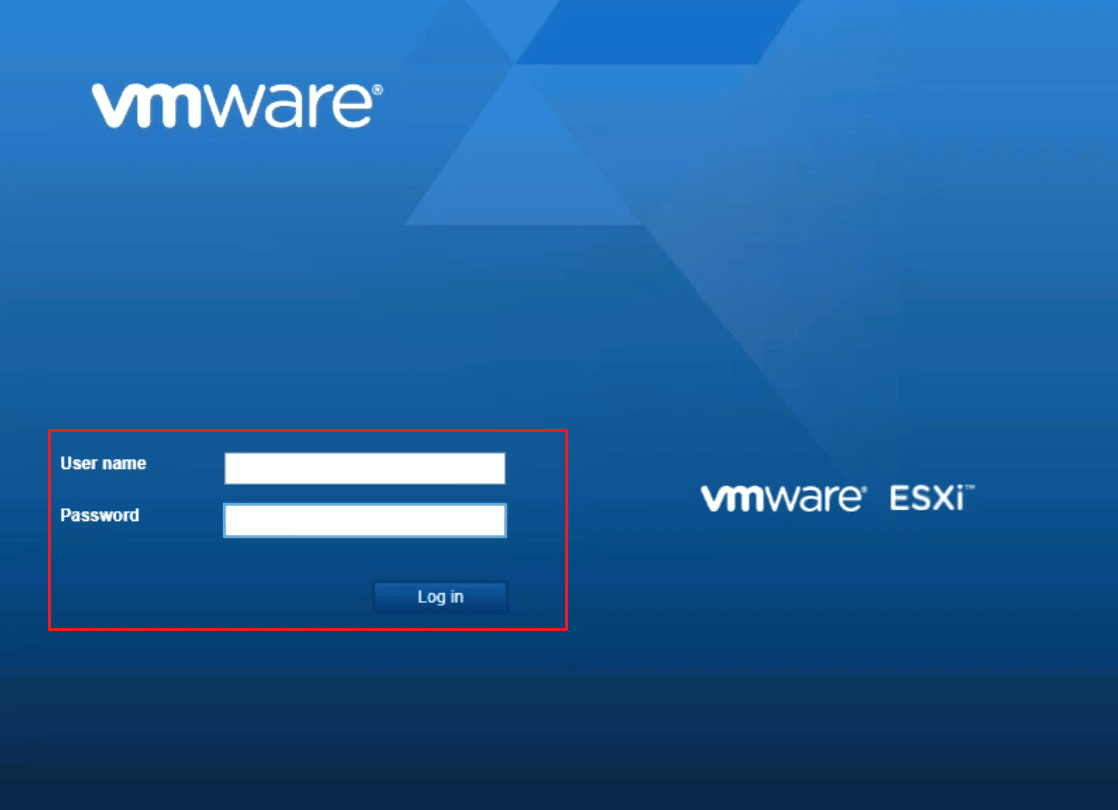
3. Сада промените директоријум у /вмимагес/тоолс-исоимагес за ВМваре ЕСКС/ЕСКСи 3.5.к или новије хостове.
4. За старије верзије ЕСКС-а користите /уср/либ/вмваре/исоимагес.
5. Сада откуцајте мд5сум ккк.исо и притисните тастер Ентер, где ккк представља име ИСО слике.
6. Сада снимите излаз за мд5сум да бисте проверили да ли је ИСО слика оштећена.
Метод 5: Ручно инсталирајте ВМваре алате
Понекад, због онемогућене опције аутоматског покретања, може се наићи на грешку 21001 немогућности инсталирања алата ВМваре. У том случају, можете покушати ручно да инсталирате ВМваре алате да бисте избегли такву грешку. Пратите доле наведене кораке да бисте ручно покренули ВМваре Тоолс Инсталлер:
1. Повежите се на ЕСКС сервер или на ВиртуалЦентер сервер са ВИ клијентом.
2. Сада кликните десним тастером миша на виртуелну машину на коју желите да инсталирате ВМваре алате.
3. Затим кликните на ОК или Инсталирај када се то од вас затражи.
4. У случају да се инсталатер не покрене, покрените дијалог Покрени из унутрашњег гостујућег оперативног система.
5. Унесите Д:сетуп.еке у њега.
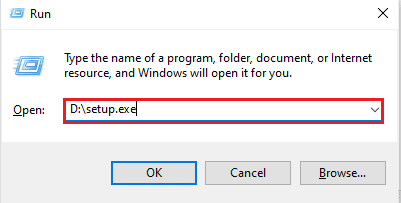
6. Кликните на ОК да започнете процес инсталације ВМваре алата.
Дакле, ово су методе за поправљање грешке надоградње ВМваре алата са кодом грешке 21001.
Често постављана питања (ФАК)
К1. Да ли треба да поново покренем систем након надоградње ВМваре алата?
Анс. Надоградња система је неопходна у случају да користите ВМваре алате са верзијом 5.1 на Виндовс верзији старијој од Висте. Такође, ако сте инсталирали једну или више компоненти ВМваре алата, онда је неопходно поновно покретање.
К2. Да ли је потребно надоградити ВМваре алате?
Анс. Иако је ажурирање ВМваре алата опционо, ипак се препоручује да инсталирате ажурирање ради бољег ВМваре искуства.
К3. Која је важност ВМваре алата?
Анс. ВМваре алати су неопходни за побољшање видео резолуције, дубине боје, искуства миша, звука, перформанси мрежног адаптера и још много тога.
К4. Зашто је инсталација ВМваре алата онемогућена?
Анс. Ако је инсталација ВМваре алата онемогућена, то може бити због тога што гостујућа машина нема виртуелни оптички уређај. Такође, ако је ваш систем за госте у који покушавате да инсталирате ВМваре алате већ монтиран, проблем се може суочити.
К5. Да ли застарели ВМваре алати изазивају проблем?
Анс. Да, застарели ВМваре алати могу да изазову проблеме као што су повећано коришћење ЦПУ-а или проблеми са перформансама система.
***
Све у свему, са сигурношћу се може рећи да ВМваре алати заиста чине оперативни систем бољим, уз побољшање многих других функција. Ови алати такође захтевају правовремена ажурирања како би наставили са добрим радом. Надамо се да је наш водич био од помоћи у решавању проблема као што је код грешке 21001 на који се обично може наићи приликом ажурирања ВМваре алата. Оставите свој коментар испод и реците нам који вам је од метода помогао у томе. Такође, оставите своје предлоге и упите које имате за нас испод.